|
Here Comes The Spring

Dieses Tutorial wurde mit PSP 12 geschrieben.
Es lässt sich aber auch mit den Vorgängerversionen problemlos nacharbeiten.
© Biene - All Rights Reserved. Bitte lest meine
Terms of Use.
Vervielfältigen oder Nutzung für
Bastelforen als Aufgabe nur mit meiner Erlaubnis !
Du benötigst dieses
Material.
Such dir bitte selber eine geeignete Haupt-Tube.
Ich verwende eine Tube ©Grafik. diese ist nicht im Material
enthalten.
Du darfst seine schönen Fotos nur mit Genehmigung
verwenden.
*Thanks for this wonderful permission!*
Unser Accent ist ©DonnaK.
Wir arbeiten mit dem Freebie-Kit Here Comes The Spring
von SussieM.
Dieses kannst du dir
hier downloaden.
Du findest es unter dem 23. März 2010
Ein riesengroßes Dankeschön geht an die fleißigen Tuber
der Tubengruppen denen ich angehöre.
Das Wasserzeichen der einzelnen Tuben ist in den Tuben enthalten.
Aus Respekt verändere weder die
Filenames, die Tube selber, noch entferne das Wasserzeichen!
Das © bleibt beim jeweiligen Original Artist.
Filter:
Graphics Plus - Cross Shadow
Die drei Masken 001Maskkels, 20-20 und JD-Mask155
speichere dir bitte in deinen Masken-Ordner.
Schärf die kleinen Teile aus dem Kit nicht nach!
Mach das nur dort wo ich es geschrieben habe.
Öffne eine neue Leinwand 600 x 600 transparent.
Auswahl - Alles auswählen.
Öffne aus dem Kit sussieM Here Comes the Spring Free
Paper.jpg.
Bearbeiten - Kopieren und auf deinem Bild - In eine
Auswahl einfügen.
Auswahl aufheben.
Ebenen - Neue Rasteebene.
Aktiviere dein Bildstempelwerkzeug - Gras 1.
Stempel eine kleine Grasfläche unten auf.

Ebenen - Maske aus Datei laden - 20-20.bmp.

Ebenen - Duplizieren.
Mischmodus - Multiplikation.
Öffne deine ausgesuchte Tube.
Kopiere diese als neue Ebene in dein Bild.
Effekt - 3D-Effekt - Schlagschatten.
-4 - 6 - 35 - 30 - schwarz.
Öffne aus dem Kit sussieM Here Comes the Spring Free3
sh.png.
Kopiere den Hasen als neue Ebene in dein Bild.
Bild - Größe ändern - 20 % - Größe aller Ebenen anpassen
- ausgeklickt.
Schieb den Hasen an einen schönen Platz.
Wenn du magst, kannst du die Ebene duplizieren und den 2.
Hasen an eine andere Stelle setzen.
Öffne aus dem Kit sussieM Here Comes the Spring Free4
sh.png.
Kopiere das Küken als neue Ebene in dein Bild.
Bild - Größe ändern - 15 % - Größe aller Ebenen anpassen
- ausgeklickt.
Schieb das Küken an einen schönen Platz.
Auch hier kannst du mehrere Küken einfügen.
Mach das nach deinem eigenen Geschmack.
Öffne aus dem Kit sussieM Here Comes the Spring Free2
sh.png.
Kopiere die Eier als neue Ebene in dein Bild.
Bild - Größe ändern - 15 % - Größe aller Ebenen anpassen
- ausgeklickt.
Platziere die Eier, wie es dir am besten gefällt.
Öffne aus dem Kit sussieM Here Comes the Spring Free5
sh.png.
Kopiere die Wordart als neue Ebene in dein Bild.
Bild - Größe ändern - 22 % - Größe aller Ebenen anpassen
- ausgeklickt.
Anpassen - Schärfe - Unscharf Maskieren.

Platziere sie unten - nicht ganz am Rand.
Setz die Wordart mittig.
Nun kannst du die Tiere und Eier noch ein wenig
ausrichten.
Wechsel noch einmal auf die Rasenfläche zurück.
In deinem Stempelwerkzeug findest du außerdem die
Blume01.
Stell den Maßstab auf 10.
Ebenen - neue Rasterebene.
Stempel eine einzelne Blume auf.
Bild - Größe ändern - 80 % - Größe aller Ebenen anpassen
ausgeklickt.
Dupliziere die Blume so oft du möchtest und verteil sie
auf dem Rasen.
Aktiviere dein Auswahl-Werkzeug - Benutzerdefinierte
Auswahl.

Bild auf Auswahl beschneiden.
Selbstverständlich kontrollierst du vorher ob nun
irgendetwas abgeschnitten wird.
Falls ja rück es auf deinem Bild so zurecht, dass es
nicht angeschnitten wird.
Zusammenfassen - Alle zusammenfassen.
Leg dieses Bild beiseite.
Öffne eine neue Leinwand 700 x 562 px transparent.
Füll die Leinwand mit #7a8146.
Effekt - Filter - Graphics Plus - Cross Shadow.
Stell den vorletzten Regler auf 70.
Ebenen - Duplizieren.
Ebenen - Maske aus Datei laden - 01MaskkelsWWA.jpg.

Zusammenfassen - Gruppe zusammenfassen.
Effekt - Kanteneffekt - Nachzeichnen.
Wechsel noch einmal auf die Hintergrundebene.
Anpassen - Helligkeit und Kontrast - Helligkeit 30 -
Kontrast 10.
Wechsel auf die oberste Ebene zurück.
Wechsel auf dein Bild welches wir beiseite gelegt haben.
Ebenen - Duplizieren.
Ebenen - Maske aus Datei laden - jd-mask155.msk.
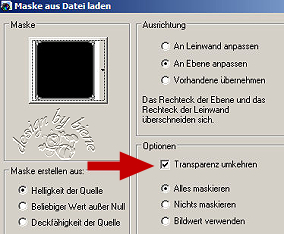
Zusammenfassen - Gruppe zusammenfassen.
Wechsel eine Ebene tiefer.
Auswahl - Alles - Auswahl ändern - verkleinern - 7 px.
Wechsel eine Ebene höher.
Bearbeiten - Kopieren und auf deinem großen Bild -
Einfügen als neue Ebene.
Bild - Größe ändern - 95% - Größe aller Ebenen anpassen
- ausgeklickt.
Öffne donnaK_accents3048-4.png
Kopiere den Accent als neue Ebene in dein Bild.
Anpassen - Farbton/Sättigung - Kolorieren.
Farbton 48 Sättigung 76.
Bild - Größe ändern 85 % - Größe aller Ebenen anpassen -
ausgeklickt.
Anpassen - Schärfe - Scharfzeichnen.
Bild - Horizontal Spiegeln.
Schieb den Accent nach links.
Orientiere dich hierfür am Vorschaubild.
Ebenen - Duplizieren.
Bild - Vertikal Spiegeln.
Öffne meinen Frame.
Kopiere diesen als neue Ebene in dein Bild.
Schieb ihn passend zurecht.
Orientiere dich hierfür am Vorschaubild.
Effekt - 3D-Effekt - Schlagschatten.
1 - 1- 40 - 3 - schwarz.
Füge nun die nötigen ©Infos, deinen Namen oder
Wasserzeichen ein.
Zusammenfassen - Alle zusammenfassen - als jpg.
abspeichern - und fertig bist du!
Ich hoffe du hattest ebenso viel Spaß wie ich an diesem
Tut!
- 27. März 2010 -
- Home -
|